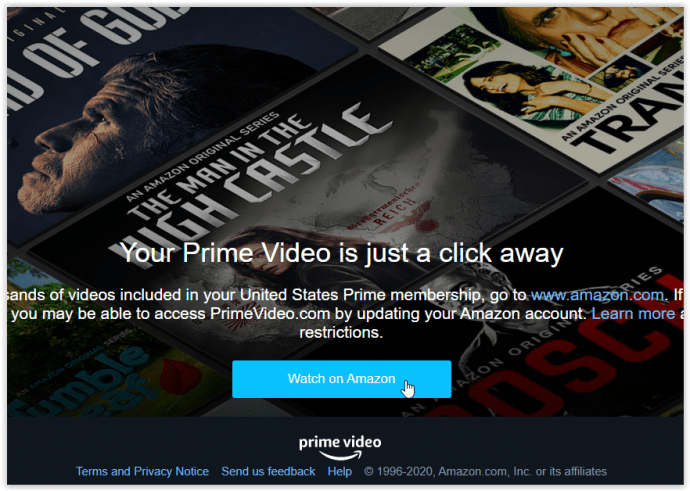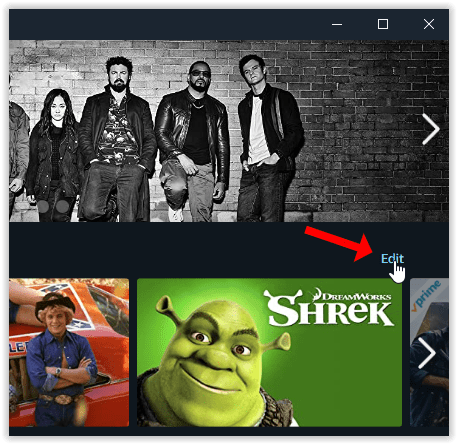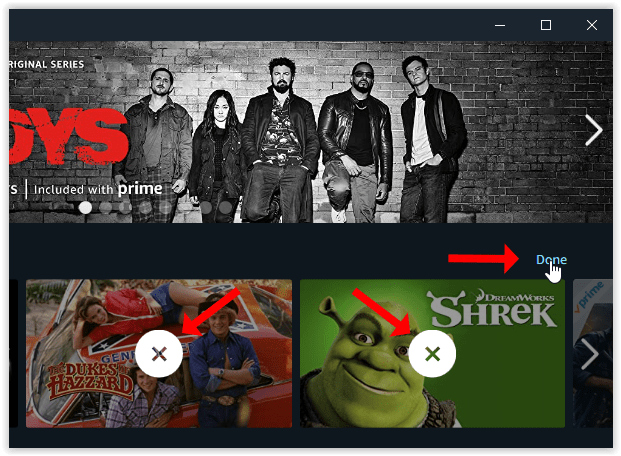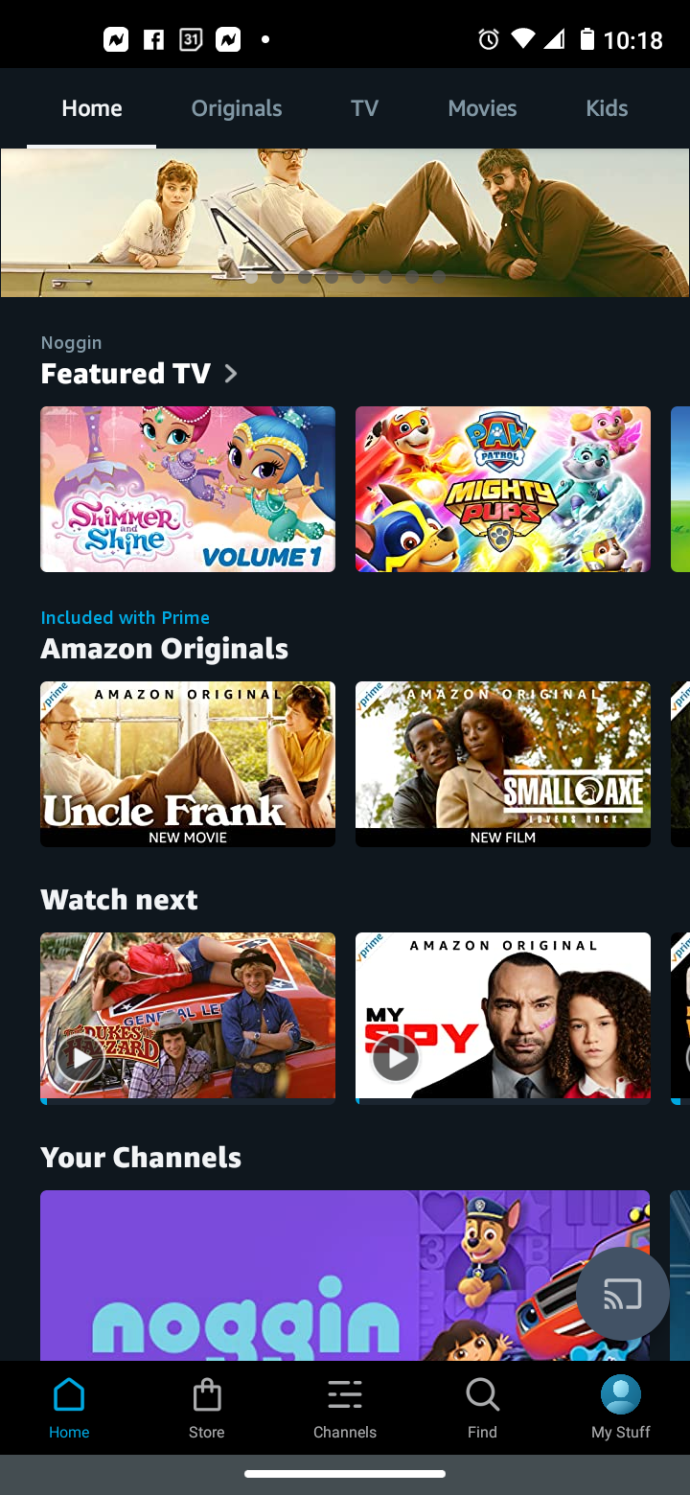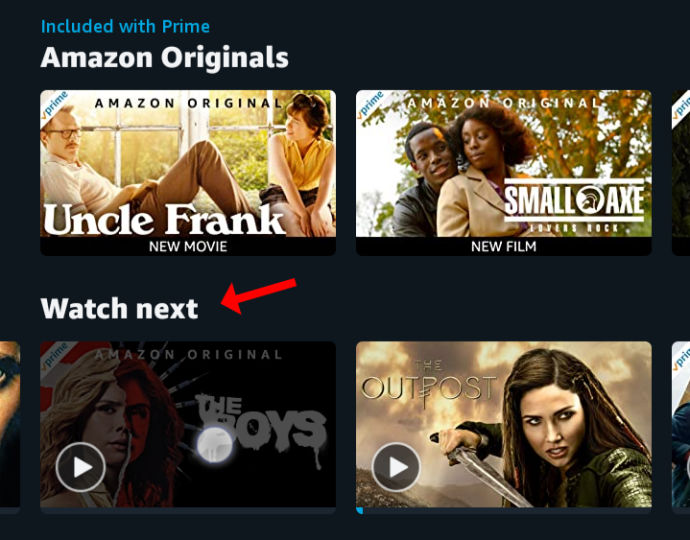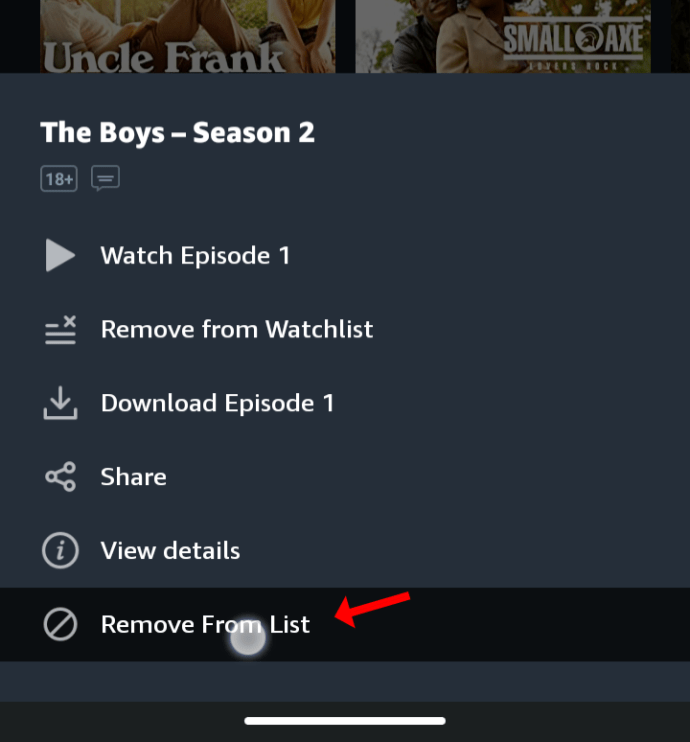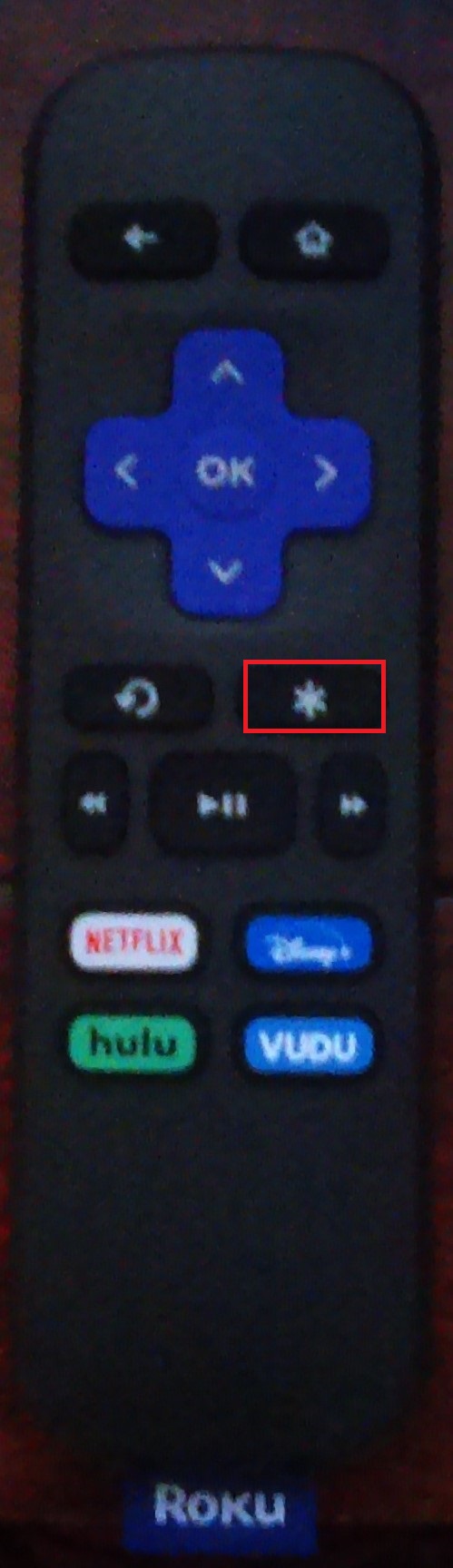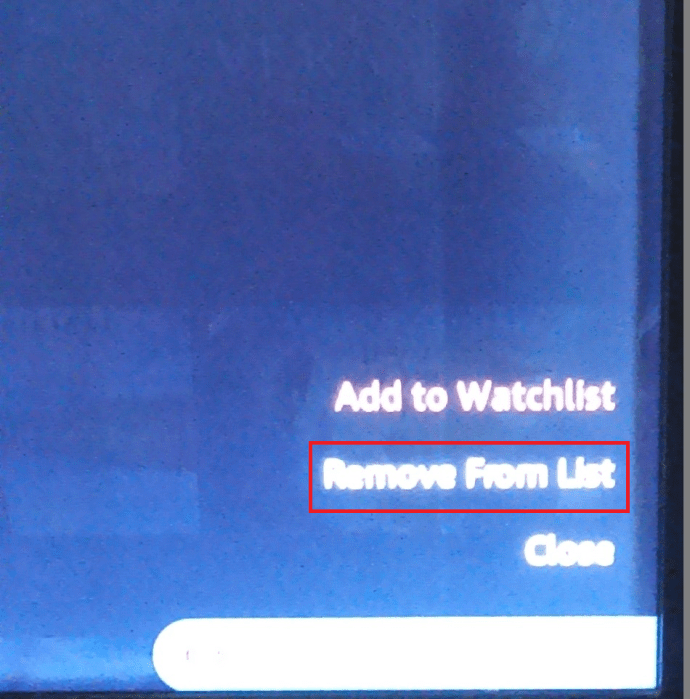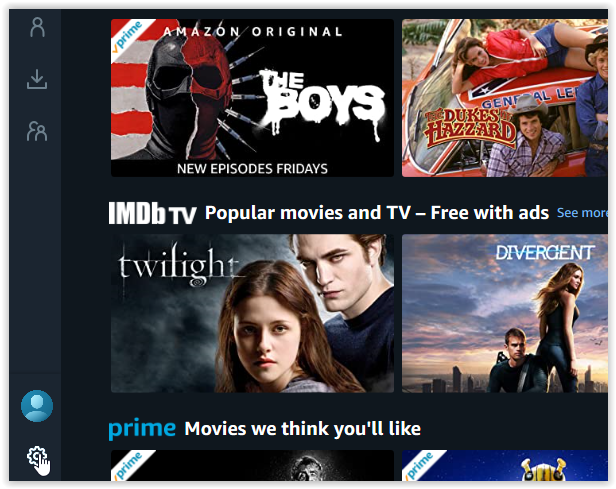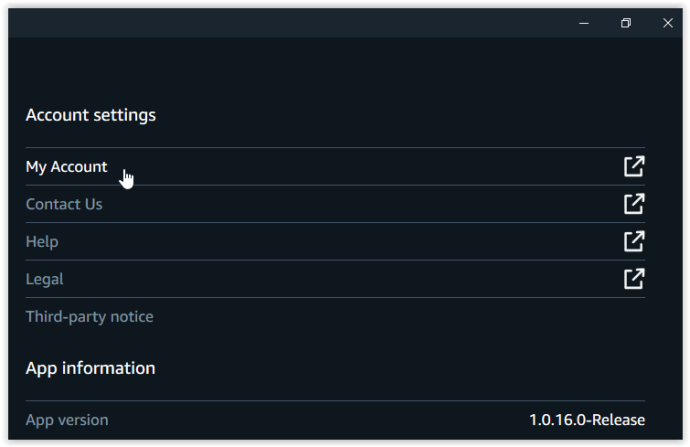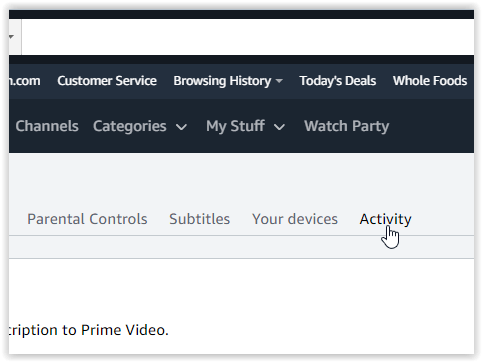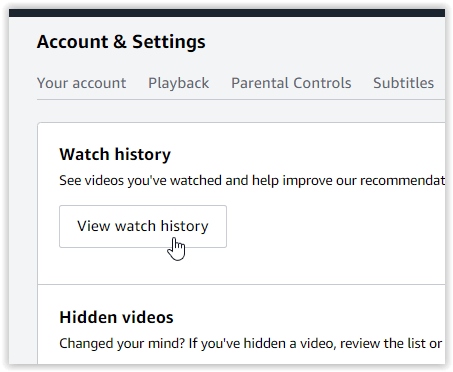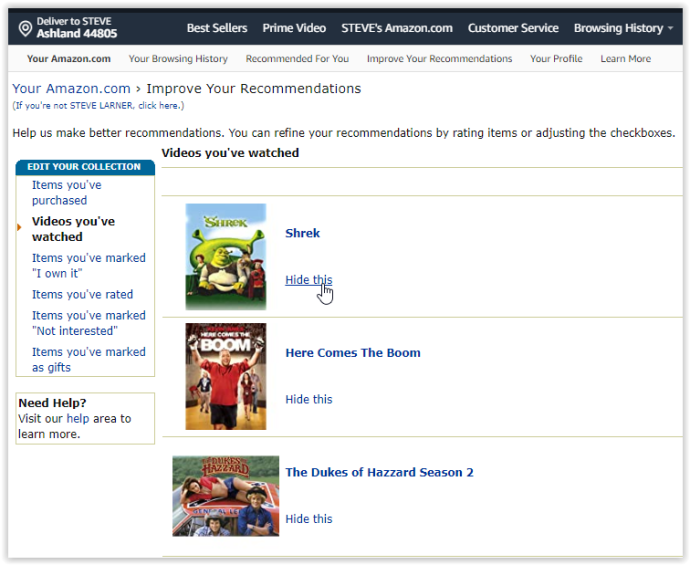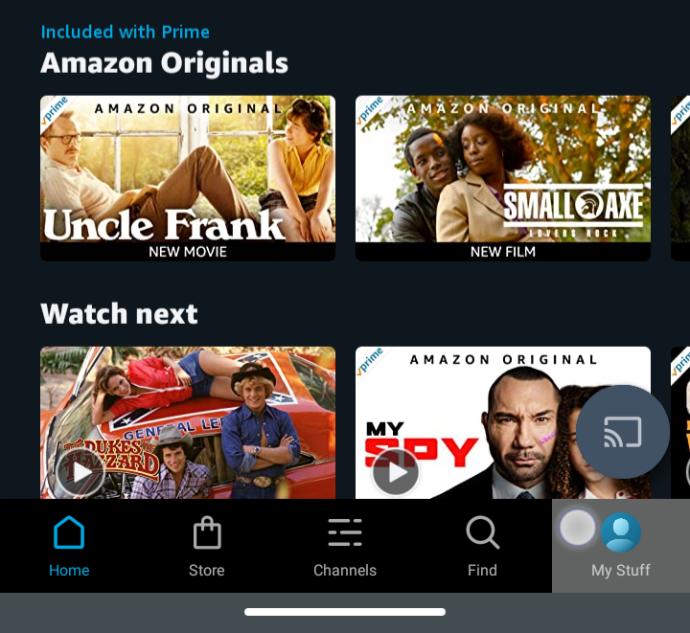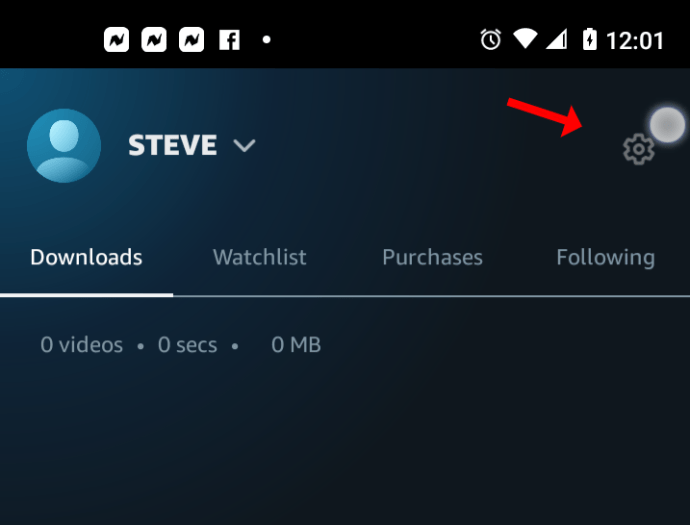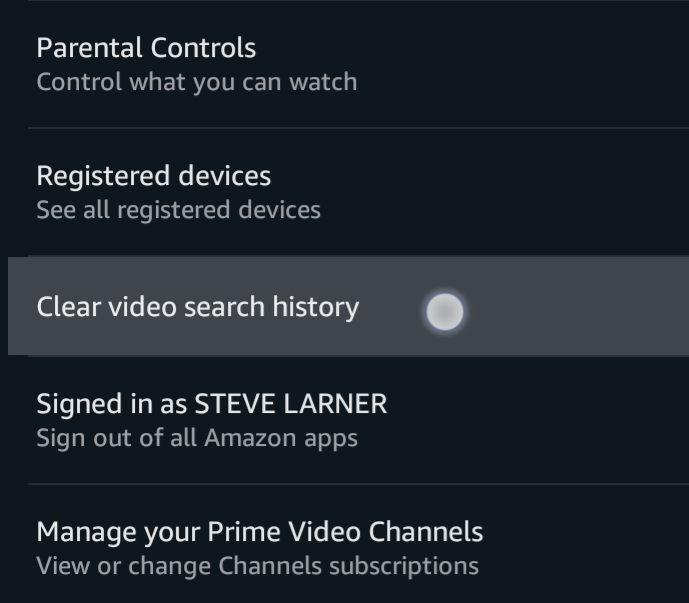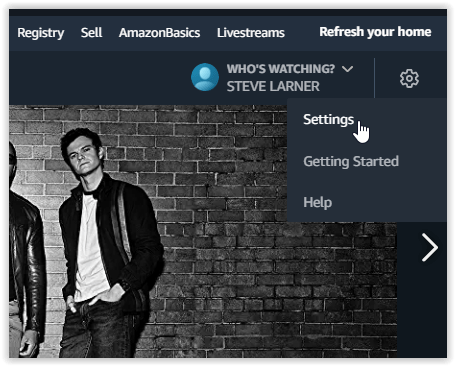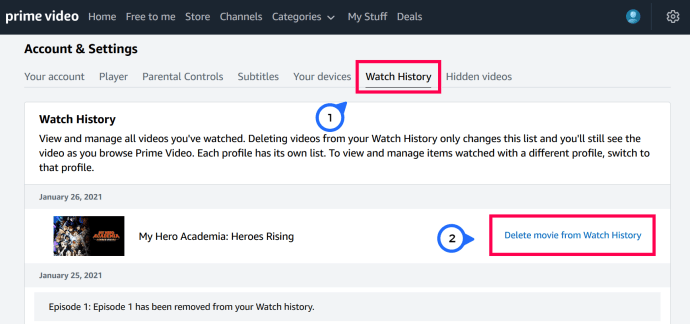Amazon Prime Videoはサービスを継続的に改善し、エクスペリエンスを向上させるための新しい機能と製品を提供しています。 Chromecast、Fire TV Stick、PC、タブレット、またはスマートフォンでお気に入りの番組や映画を見ることができます。アカウントに(選択したデバイスで)プロファイルを追加して、各世帯メンバーが独自の「パーソナライズされた」セクションを持つようにすることはできますが、 他の人はまだあなたを使用してあなたのウォッチ履歴とウォッチリストを見ることができます。このシナリオは、複数のプロファイルに1つのアカウントを使用するためです。
この記事はあなたからビデオとデータを削除する方法を示しています 次を見る セクション、 ウォッチリスト セクション、およびあなたの 歴史。どれだけ隠そうとしているかは関係ありません アメリカの次のトップモデル アカウントで表示されている友達や家族の番組を視聴した、または削除しようとしています。 Amazonプライムビデオの視聴履歴と 次を見る メインページのセクション。方法は次のとおりです。
Amazonプライムビデオから次のアイテムを見るを削除する
NS 次を見る 「ホームページ」ページとブラウザ内の各カテゴリにあるカテゴリには、カルーセルスタイルのサムギャラリーが表示されます。 最近見た未完成の映画やエピソード/シーズン。このセクションはページの上半分にあり、プライム映画、無料映画、テレビなどのための他のスライド可能なカルーセルに囲まれています。アカウントを使用している人は誰でも簡単に視聴したアイテムを簡単に確認でき、アカウントを使用しているときにリストに追加することもできます。
幸い、ウェブサイトやアプリの[次を見る]セクションから動画を削除するのはとても簡単です。
ブラウザまたはWindows10アプリからAmazonPrimeWatchの次のアイテムを削除する
- Windows 10 Prime Videoアプリを開き、手順2にスキップするか、ブラウザーでAmazon Primeアカウントにアクセスして、[ アマゾンで見る プライムを表示するボタン 家 ページ。また、amazon.comに直接アクセスすることもできますが、これにより、必要な場所にすばやく移動できます。
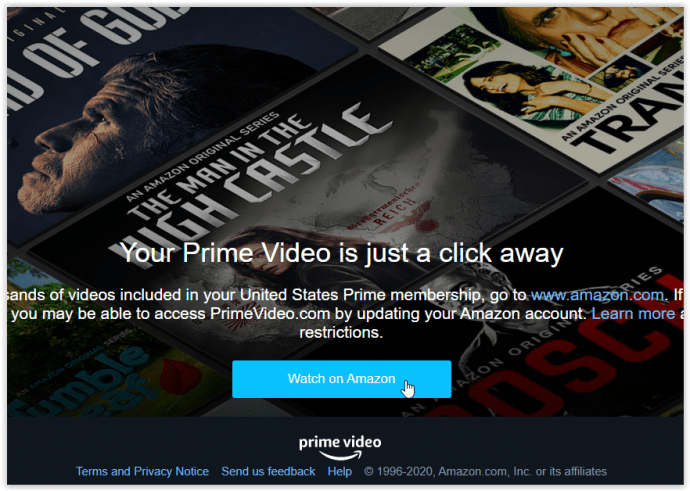
- の中に 次を見る セクション、青をクリックします 編集 スライド式カルーセルの右上にあるリンク。
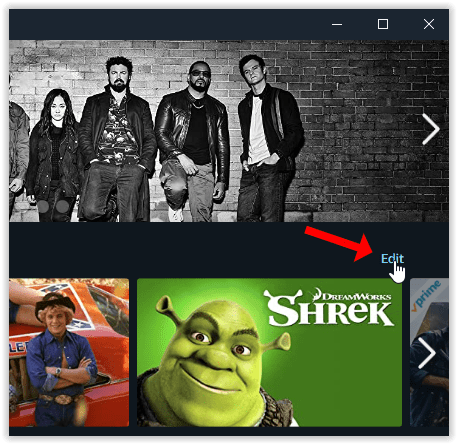
- 大きな丸で囲まれた NS スライド式カルーセルの各サムネイルの中央に表示されます。クリック NS 削除する各タイトルで、をクリックします 終わり 右上にあります。
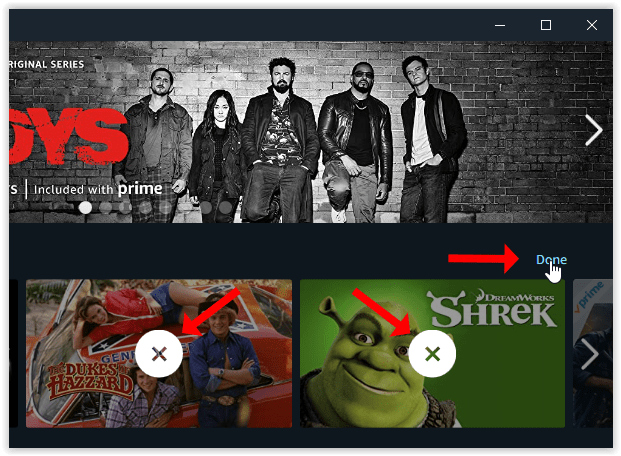
NS 次を見る ホームページのセクションとすべて カテゴリ 削除したばかりのタイトルはページに表示されなくなります。
もちろん、将来ショーを見た場合は、リストに再び表示されます。上記の手順で再度削除できるため、心配する必要はありません。
ブラウザまたはWindows10アプリからのPrimeVideoウォッチリストアイテムの削除
削除することもできます ウォッチリスト あなたがクリックすることを除いて、上記と同じ手順を使用するアイテム 私のもの の代わりにタブ 家 タブ。アイテムにカーソルを合わせると、チェックマークが付いたメモ帳のような削除アイコンが表示されます。

AndroidまたはiOSアプリからAmazonプライムウォッチの次のアイテムを削除します
- iOSまたはAndroidデバイスからPrimeVideoアプリを起動します。
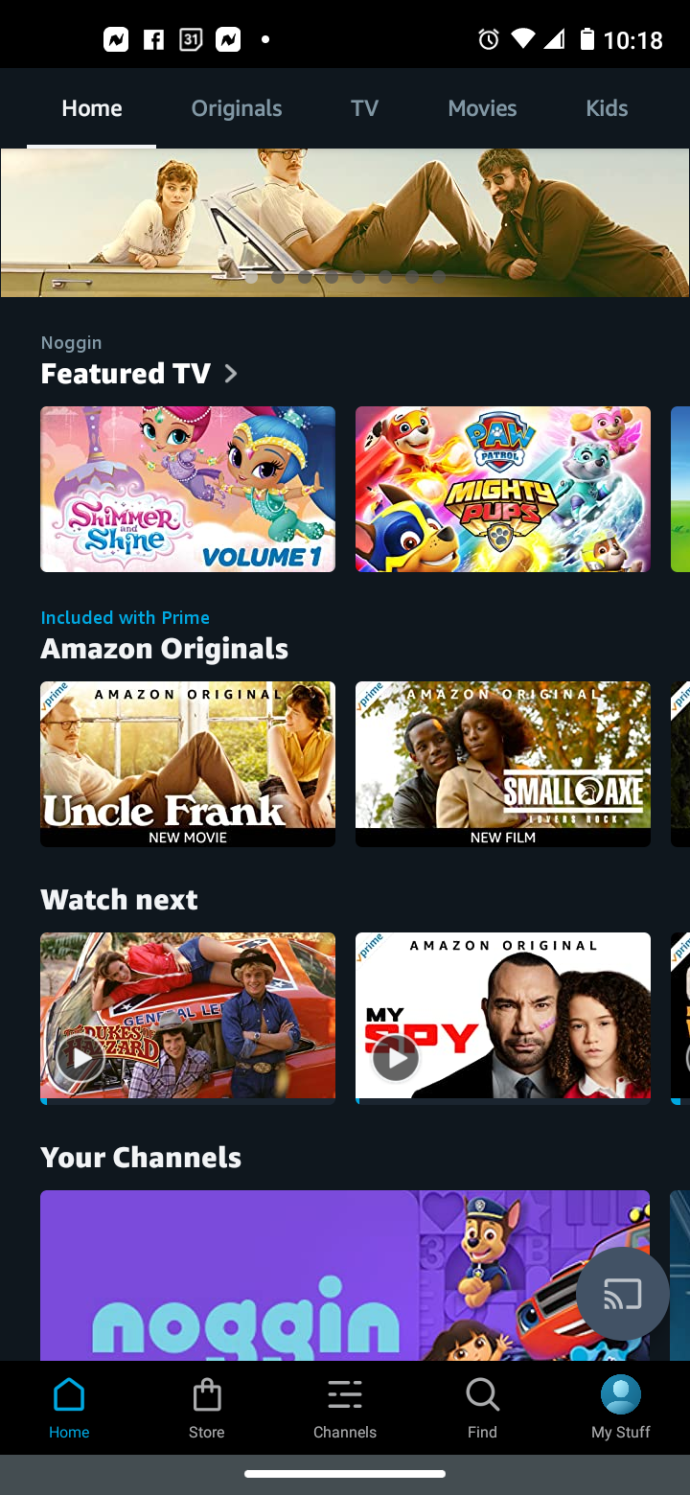
- の中に 次を見る セクションで、リストから削除するアイテムを押し続けます。
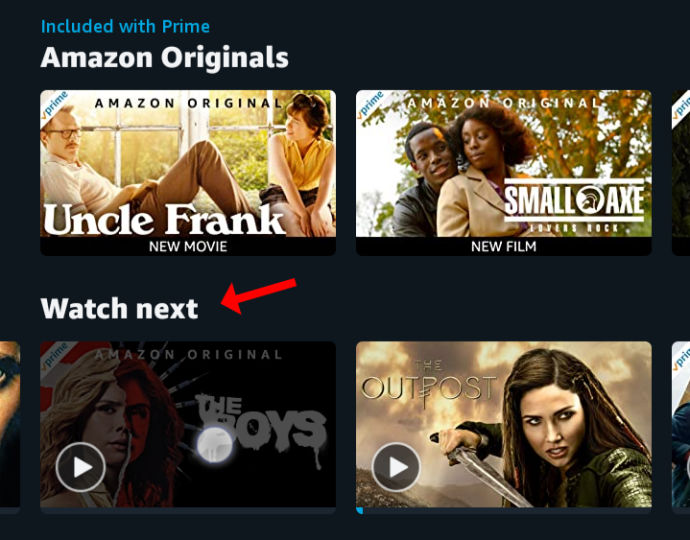
- ポップアップメニューで、 リストから削除する Androidまたは 興味がない iOS用。
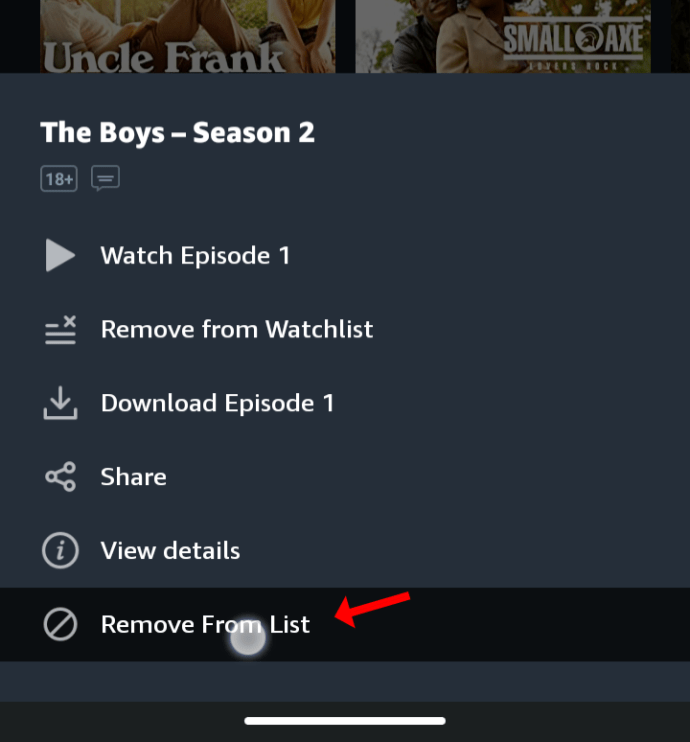
AndroidまたはiOSアプリでAmazonプライムウォッチリストアイテムを削除する
の削除 ウォッチリスト AndroidまたはiOSPrime Videoアプリのアイテムは、上記と同じプロセスを使用して削除します 次を見る に移動する以外のアイテム 私のもの>ウォッチリスト 縦の省略記号(3ドット)アイコンをクリックして、 ウォッチリストから削除します。

Amazonプライムを削除するRokuデバイスでアイテムを引き続き視聴する
- Prime Videoアプリのホームページで、削除するアイテムまで下にスクロールします。 見続ける セクションをクリックし、 * Rokuリモコンのボタンをクリックして、クイックメニューを表示します。
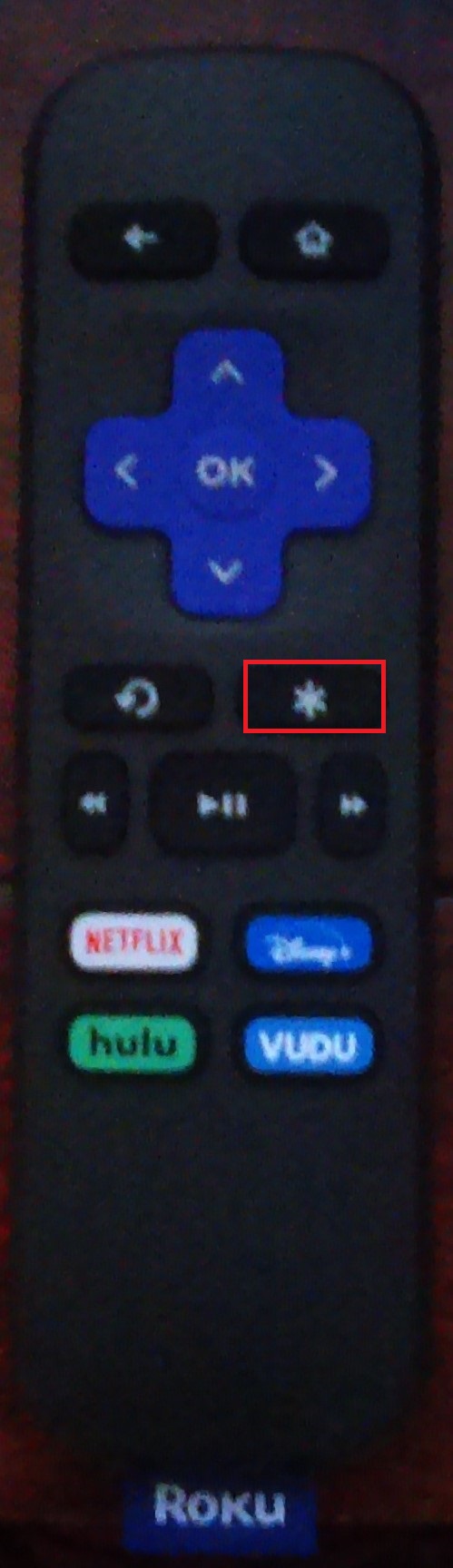
- 次に、上にスクロールして選択します リストから削除する オプションのリストから。
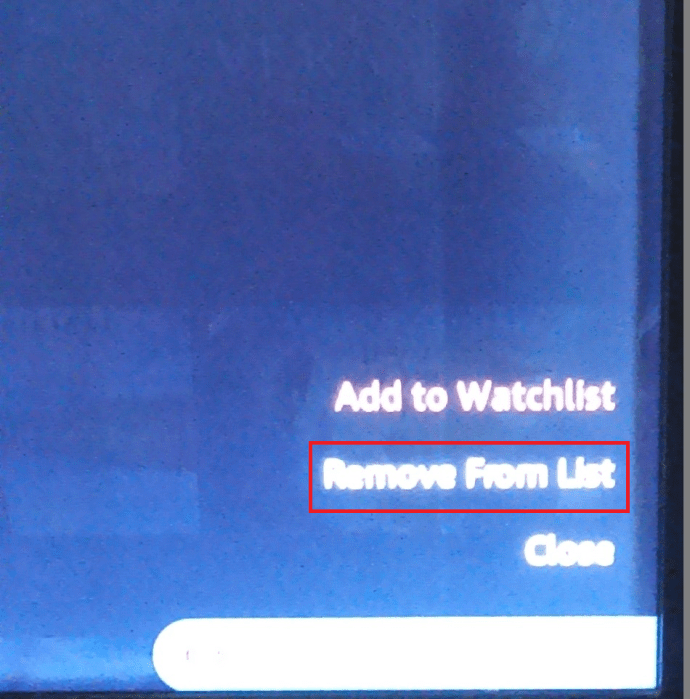
他のほとんどのデバイスと同様に、Rokuデバイスでは、ウォッチリストから番組や映画を簡単に削除できます。
Amazonプライムビデオから閲覧履歴を削除する
プライムはあなたの履歴を使用して推奨事項を作成し、あなたの経験をパーソナライズします。他の人があなたのアカウントを使用する場合、彼らの活動も保存されます。以前のビューは、特に次の理由から、特定のカテゴリには使用されません。 Primeには、インターフェイスに履歴セクションがありません-のみ 次を見る テレビ番組のシーズン、映画、ドキュメンタリーなど、部分的に視聴されたコンテンツを維持するセクション。
Amazonプライムビデオで視聴履歴を削除しても、後で削除を元に戻したい場合に備えて、視聴履歴は保持されます。アマゾンは、あなたがあなたの行動を元に戻し、あなたの選択をパーソナライズし続け、あなたの経験をより良くすることに決めた場合に、将来の使用のために情報にアクセスすることができます。
Amazon Primeの履歴を削除する理由が何であれ、Windows 10、iOS、Androidアプリ、およびWebサイトから削除する方法は次のとおりです。
ブラウザまたはiOS、Android、およびWindows10アプリでのAmazonPrimeビデオ履歴の削除
履歴は「次を見る」カテゴリとは異なります。視聴したプライムドビデオのタイトルを削除するプロセスは、iOS、Android、またはWindows 10アプリからアクセスする場合でも、ブラウザーを使用する場合でも同じです。実際、Prime Videoの履歴は、ブラウザのアカウントからのみ削除できますが、アプリからもそのオプションにアクセスできます。
Windows10アプリでAmazonプライム履歴を削除する
- Windows 10アプリで、左下隅にある歯車のアイコンをクリックして開きます アカウント設定。ブラウザの場合は、手順3に進みます。
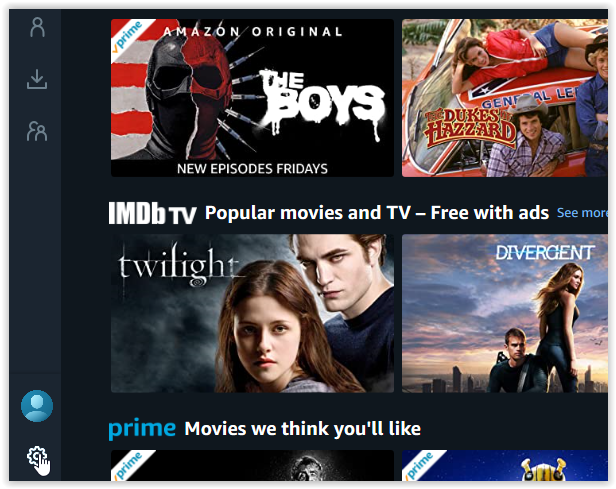
- 中にいる間 アカウント設定 メニューをクリックします マイアカウント ウェブサイトを開きます。
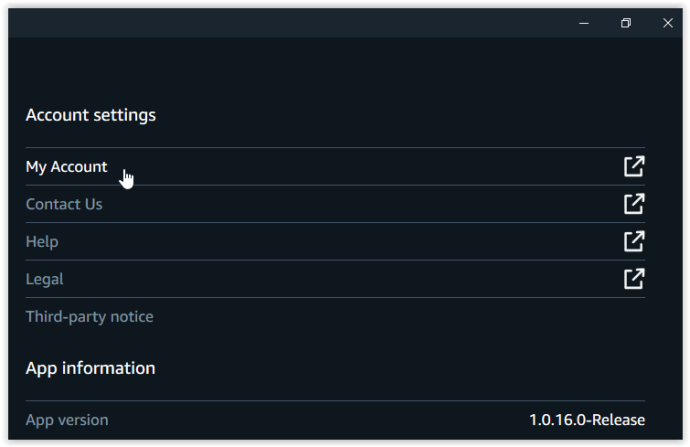
- (アカウントにアクセスするための)Webページは、履歴を編集する唯一の方法です。下 アカウントと設定、 クリック アクティビティ タブ。
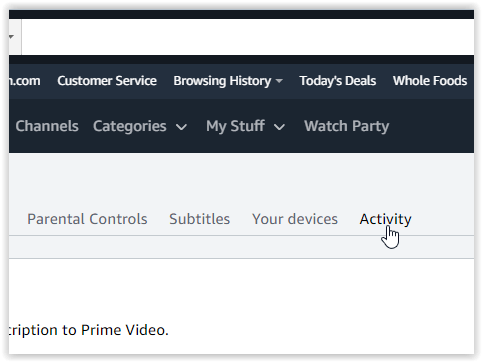
- クリック 視聴履歴を見る.
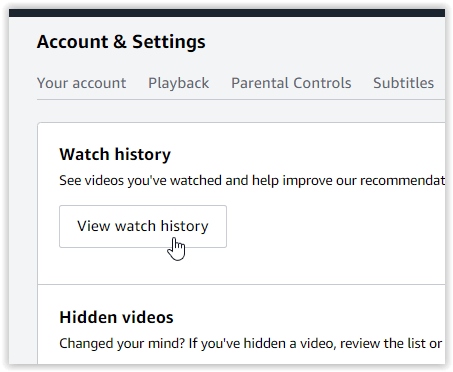
- 選択した履歴アイテムを削除するには、をクリックします これを隠す。ビデオはリストから消えます。
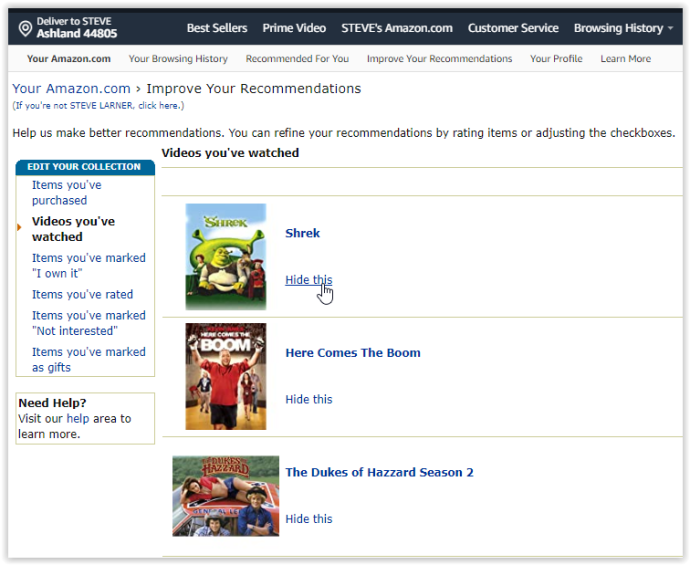
実際には履歴を完全に削除しているのではなく、非表示にしていることに注意してください。アマゾンはあなたが見たものの記録をまだ持っています。少なくとも、それは他の人からそれを隠すか、あなたのリストを減らすのを助けます。クリックすると削除を元に戻すことができます 隠し動画 下 履歴を見る 上記のステップ4に示されています.
AndroidとiOSからのAmazonビデオ履歴の削除
AndroidおよびiOSスマートフォンおよびタブレット用のAmazonPrimeアプリは、履歴を削除する方法を提供しておらず、オプションを介してブラウザーにリダイレクトすることもありません。
ただし、検索履歴は削除できます.
- iOSまたはAndroidデバイスでPrimeVideoアプリを開き、をタップします 私のもの 右下のセクションにあります。
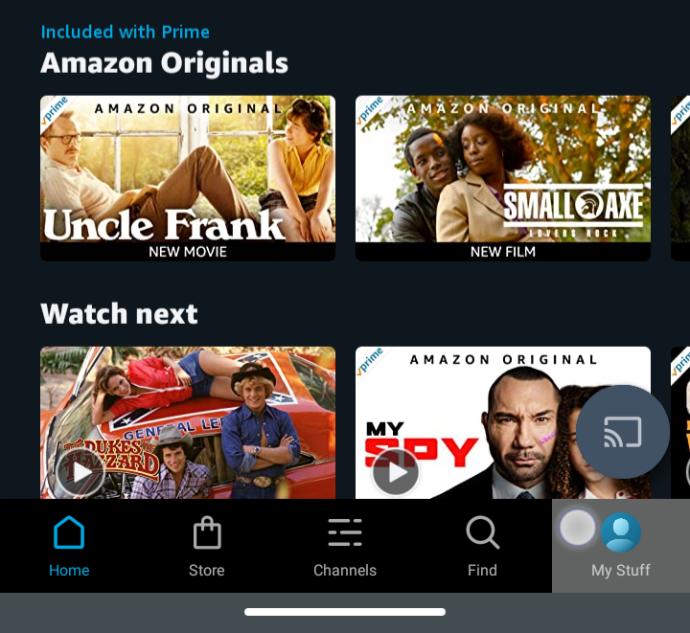
- 右上の歯車アイコンをタップして、Prime VideoSettingsを起動します。
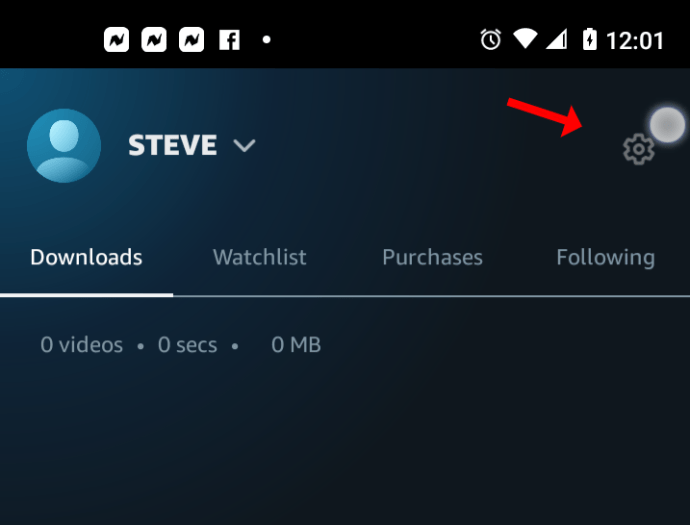
- 選択する ビデオ検索履歴をクリアする.
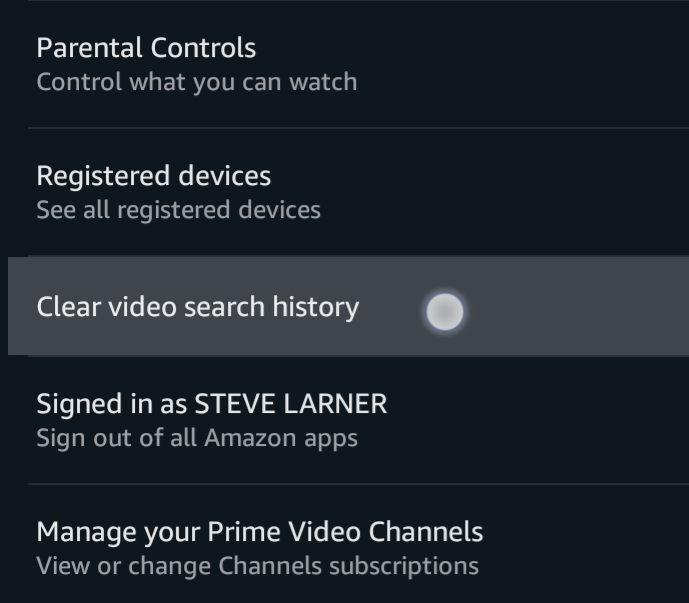
ブラウザからのAmazonビデオ履歴の削除
- Amazonプライムビデオのウェブサイトにアクセスして、アカウントにログインします。ページの右上隅にある小さな歯車のアイコンをクリックして、 設定 ドロップダウンメニューから。
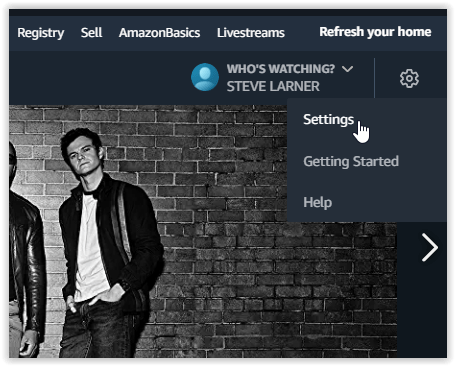
- プロンプトが表示されたら再度ログインし、[ 履歴を見る.
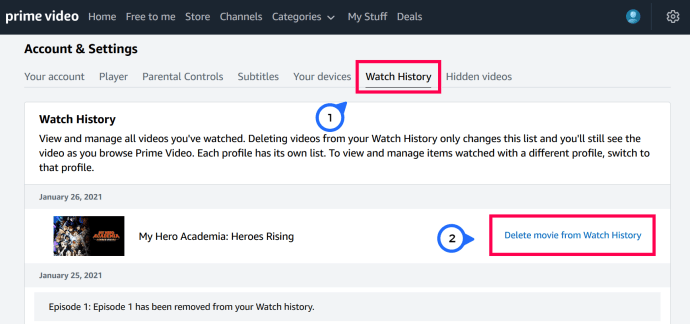
- 選択する 視聴履歴から映画/エピソードを削除する
動画はすぐにページから消え、視聴履歴から削除されたことを確認するメッセージが表示されます。
ウェブサイトからAmazonプライムビデオの履歴を削除すると、アイテムも削除されます 次を見る したがって、メインページにリストするので、両方の領域を同時に処理します。
視聴した動画を今後の参照用に履歴に残したい場合は、この記事の最初の一連の手順に従って、アイテムを削除できます。 次を見る リスト。このプロセスでは、ビデオと番組を「次を見る」セクションから削除し、後で参照できるように履歴に保存します。最後に注意すべき点は、テレビ番組シリーズなど、同じ動画を再度視聴した場合、または削除を復元することを選択した場合でも、削除された番組と映画は両方の領域に再挿入される可能性があることです。
よくある質問
Prime Videoの履歴から動画を削除するのはなぜですか?
テレビ番組や映画を部分的に見たことがあるか、そのセクターのデータが多すぎる可能性があります。また、Amazonがエクスペリエンスをパーソナライズする方法に影響を与える特定のビデオを削除することもできます。とにかく、最大の理由は、他のプロフィールユーザーがあなたが見たものや見たいものを見ることができないようにすることかもしれません。
Amazonプライムビデオの次のアイテムを見るを削除するのはなぜですか?
理論的には、 次を見る カテゴリはあなたの便宜のためにあります。数回クリックするだけで、中断したところから番組や映画を視聴し続けることができます。
なしで 次を見る セクションでは、番組を手動で検索し、ドロップダウンメニューからシーズンを選択してから、ページを下にスクロールして次のエピソードを見つける必要があります。
次を見る アイテムは、提供するものがもっとある、すぐに楽しめるものを見つけるのに役立ちます。ただし、同じアカウントを使用している他の人は、あなたが見たものを同じように簡単に見ることができます。また、他の人があなたのアカウントで見たものを見ることができるため、迷惑になったり、プライバシーに影響を及ぼしたりする可能性があります。
プライムビデオからあなたの歴史を取り除く
Amazonプライムビデオから履歴やウォッチリストを削除するには、いくつかのボタンとキーをクリックするだけです。コンテンツを整理する場合でも、気に入らない番組を削除する場合でも、どのデバイスでも実行できるようになりました。
コンテンツを削除した理由は何ですか?どのくらいの頻度でウォッチリストと履歴をクリアしますか?以下にお知らせください。